
안녕하세요. 땡땡박사입니다.
오늘은 '1. 크롬 팝업 차단 해제 방법[크롬 팝업 허용 방법] (+ 팝업 허용된 상태에서 특정 사이트만 차단하는 방법)'과 '2. 크롬 팝업 차단 방법 (+ 팝업 차단된 상태에서 특정 사이트만 허용하는 방법)'에 대해 알아보도록 하겠습니다.
인터넷 익스플로러 서비스 종료 후 웹브라우저로 구글 크롬을 쓰시는 분들이 굉장히 많아졌습니다. 크롬은 가볍고 속도가 빠르기 때문에 편의성이 굉장히 좋은데요. 장점이 많지만 가끔 크롬을 사용하다 보면 팝업이 차단되어 인터넷 창이 열리지 않는 경험이 있으실 겁니다. 팝업이 차단되어 있으면 쾌적한 웹서핑이 가능하지만, 결제나 서류 등 발급 시 불편한 경우가 생기게 됩니다. 이러한 불편사항을 해결하기 위해 어떻게 해제하는지 상세히 알려드리겠습니다.
사진만 따라오시면 쉽게 해제하실 수 있습니다.
[목차]
1. 크롬 팝업 허용 방법 (+ 팝업 허용된 상태에서 특정 사이트만 차단하는 방법)
2. 크롬 팝업 차단 방법 (+ 팝업 차단된 상태에서 특정 사이트만 허용하는 방법)
1. 크롬 팝업 허용 방법 (+ 팝업 허용된 상태에서 특정 사이트만 차단하는 방법)

표시된 우측 상단의 'Chrome 맞춤 설정 및 제어' 버튼을 클릭해줍니다.

'설정'을 클릭해줍니다.
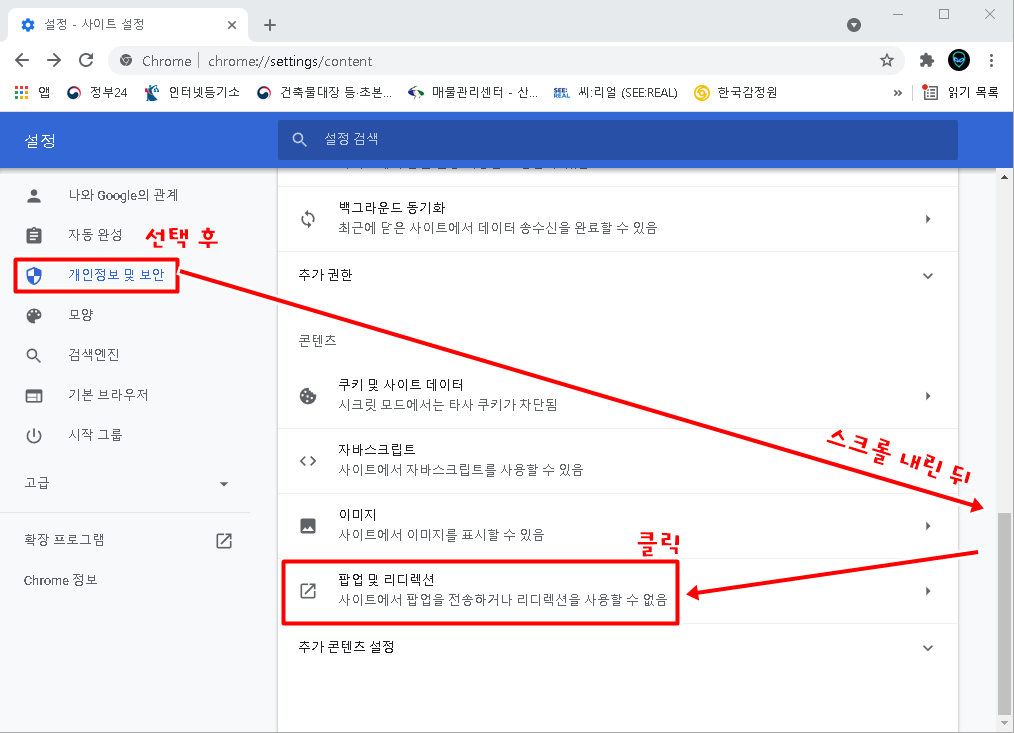
'개인정보 및 보안' 탭을 클릭하여 스크롤 내리신 후, '팝업 및 리디렉션'을 클릭해줍니다.

위의 '사이트에서 팝업을 전송하고 리디렉션을 사용할 수 있음'을 선택해줍니다.
선택하시면 팝업 차단이 해제되었습니다.
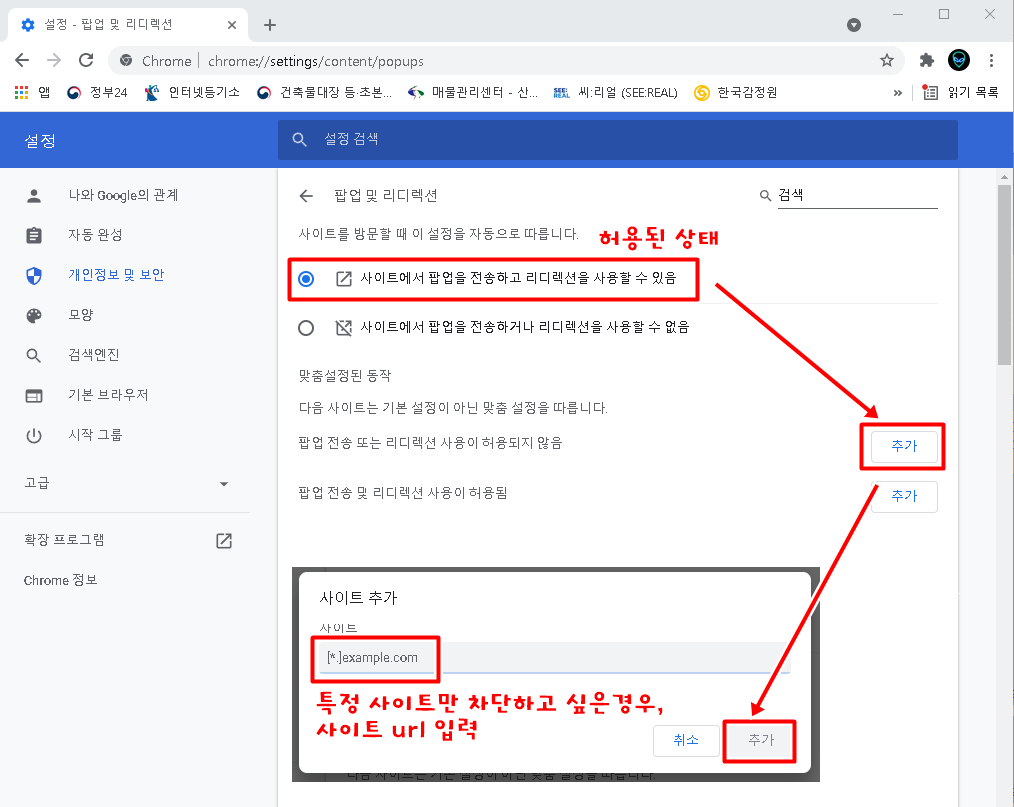
팝업 허용된 상태에서 특정 사이트만 차단하는 방법도 있는데요.
'사이트에서 팝업을 전송하고 리디렉션을 사용할 수 있음'을 선택해주신 뒤, '팝업 전송 또는 리디렉션 사용이 허용되지 않음'의 추가 버튼을 누르시고 차단할 사이트 url을 입력해주시면 됩니다.
이런 식으로 특정 사이트만 차단하시면 굉장히 편리하게 크롬 사용이 가능합니다.
2. 크롬 팝업 차단 방법 (+ 팝업 차단된 상태에서 특정 사이트만 허용하는 방법)

위의 '사이트에서 팝업을 전송하거나 리디렉션을 사용할 수 없음'을 선택해줍니다.
선택하시면 팝업이 차단되었습니다.

팝업 차단된 상태에서 특정 사이트만 허용하는 방법도 있는데요.
'사이트에서 팝업을 전송하거나 리디렉션을 사용할 수 없음'을 선택해주신 뒤, '팝업 전송 및 리디렉션 사용이 허용됨'의 추가 버튼을 누르시고 허용할 사이트 url을 입력해주시면 됩니다.
이런 식으로 특정 사이트만 허용하시면 굉장히 편리하게 크롬 사용이 가능합니다.
이상으로 크롬 팝업 차단 해제 방법[크롬 팝업 허용 방법]과 크롬 팝업 차단 방법에 대해 알아보았습니다. 작성한 포스팅이 여러 분의 문제 해결에 많이 도움이 되었으면 합니다. 끝까지 읽어주셔서 감사드립니다.
'프로그램 및 각종 양식' 카테고리의 다른 글
| 유튜브 음원추출 사이트 Top3 (0) | 2021.11.17 |
|---|---|
| 한글 빨간줄 없애기, 워드 빨간줄 없애기 (0) | 2021.11.16 |
| 분할 압축 하는법, 분알 압축 푸는법 (알집, 반디집) (0) | 2021.11.13 |
| 링크 클릭시 크롬으로 뜨는 방법 (카톡 등 메신저) (0) | 2021.11.10 |
| pdf파일을 한글파일로변환 (0) | 2021.11.07 |




댓글